Convertire video in MP4 o MKV su PC e Mac (programmi gratuiti)
Aggiornato il:
Programmi gratis per convertire file video e DVD su PC Windows e Mac in modo facile e veloce, nei formati MP4 o MKV
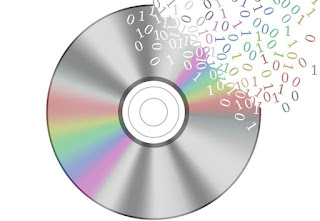 Abbiamo una grande raccolta di DVD Video che non sappiamo più dove posizionare? Per preservare la qualità del video presente sul supporto ottico, vi consigliamo di effettuare subito la conversione del DVD in un file MP4 o MKV, i formati file più diffusi attualmente per conservare i contenuti multimediali (come i video) e compatibili con qualsiasi Smart TV o con qualsiasi device portatile moderno. Effettuando la conversione del disco in un file digitale, potremo visualizzare il contenuto anche sui dispositivi moderni senza dover tirar fuori un vecchio lettore DVD per lo scopo. I programmi di conversione permettono anche di convertire i file digitali vecchi (per esempio i file AVI), così da poterli riprodurre anche sui nuovi device (spesso non più compatibili con i formati video diffusi agli inizi degli anni 2000).
Abbiamo una grande raccolta di DVD Video che non sappiamo più dove posizionare? Per preservare la qualità del video presente sul supporto ottico, vi consigliamo di effettuare subito la conversione del DVD in un file MP4 o MKV, i formati file più diffusi attualmente per conservare i contenuti multimediali (come i video) e compatibili con qualsiasi Smart TV o con qualsiasi device portatile moderno. Effettuando la conversione del disco in un file digitale, potremo visualizzare il contenuto anche sui dispositivi moderni senza dover tirar fuori un vecchio lettore DVD per lo scopo. I programmi di conversione permettono anche di convertire i file digitali vecchi (per esempio i file AVI), così da poterli riprodurre anche sui nuovi device (spesso non più compatibili con i formati video diffusi agli inizi degli anni 2000).In questa guida vi mostreremo i migliori programmi gratuiti per convertire video e DVD in MP4 o MKV su PC e Mac, così da ricreare la raccolta in digitale e conservarla, alla massima qualità, su un disco fisso esterno o su un NAS.
LEGGI ANCHE: Convertire Video, da MP4 a DVD e da DVD a MP4
HandBrake (Windows e Mac)
Il miglior programma che possiamo utilizzare per convertire video e DVD in MP4 o MKV è HandBrake, famosi programma open source disponibile sia su Windows che su Mac.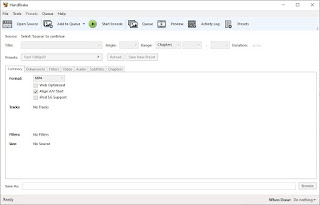
Con questo programma potremo caricare qualsiasi DVD o video in un vecchio formato utilizzando il tasto Open Source; una volta caricato il nostro contenuto all'interno dell'interfaccia, selezioniamo la componente da utilizzare per la conversione nel campo Title (sui DVD dovremo selezionare la traccia video con l'intero film, evitando i contenuti extra), scegliere il profilo di condivisione nel campo Presets (possiamo utilizzare Fast1080p30 per la maggior parte dei filmati), selezionare il tipo di file accanto alla voce Format (MP4 o MKV) quindi premere in alto sul pulsante Start Encode.
Il programma procederà con la codifica del filmato in un comodo file video, pronto per essere immagazzinato sul disco fisso o su un disco fisso esterno. Ovviamente il programma offre un numero molto più elevato di impostazioni, ma può essere utilizzato dai principianti senza nessun problema, anche con l'interfaccia in inglese (i tasti da premere sono tutti molto chiari).
VidCoder (Windows)
Un altro programma gratuito e open source che possiamo utilizzare per convertire i DVD e i video in MP4 o MKV è VidCoder, disponibile solo per Windows anche in versione portable.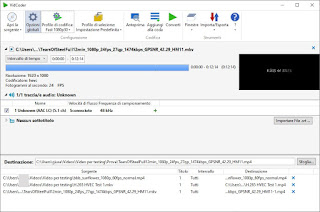
Questo programma, in lingua italiana, permette di convertire velocemente qualsiasi DVD. Per utilizzarlo basta premere in alto a sinistra su Apri la sorgente, indicare il supporto o la cartella dove è presente il video da convertire, attendere il caricamento, selezionare il giusto contenuto tra quelli disponibili (nel caso di un DVD Video), premere in alto sulla voce Profilo di codifica, scegliere il contenitore tra MP4 o MKV, confermare e premere in alto su Converti. Il profilo di base dovrebbe essere adatto alla maggior parte dei contenuti video, rendendo di fatto questo programma uno dei più veloci e immediati nella conversione dei dischi ottici (specie per i principianti).
MeGUI (Windows)
Altro programma molto valido per convertire i DVD in MP4 o MKV su Windows è MeGUI, anch'esso disponibile gratuitamente e con licenza open source.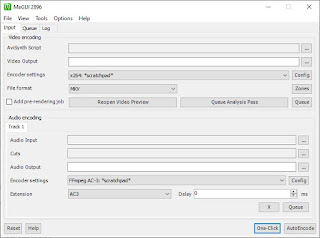
Per convertire velocemente senza perderci tra le numerose impostazioni, è sufficiente premere in basso a destra sul pulsante One-Click e, nella finestra che comparirà, premere sul pulsante accanto al campo Input per scegliere il file o la cartella da convertire. Caricato il contenuto, scegliamo la traccia video e la traccia audio da mantenere, premiamo in basso sul pulsante Config accanto al campo OneClick Profile, scegliamo il contenitore tra MP4 e MKV nel tab Output, premiamo su OK e infine su Queue. Il programma inizierà la codifica, mantenendo il più possibile inalterata la qualità del video originale.
StaxRip (Windows)
Un programma nuovo per convertire video e DVD in MP4 o MKV su PC è StaxRip, disponibile gratuitamente con licenza open source.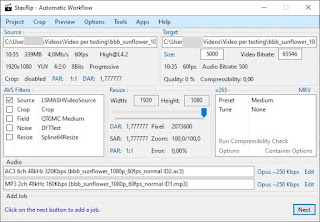
Con questo programma potremo caricare velocemente le cartelle dei dischi ottici o i file video da convertire premendo il tasto Next in basso a destra, selezionando la sorgente da convertire, installando eventuali tool aggiuntivi (sempre open source), premendo sulla voce MKV per confermare il contenitore o passare a MP4, quindi premere in basso nuovamente su Next e su Start.
WinFF (Windows)
Un altro valido programma che vi vogliamo segnalare è WinFF, un tool open source gratuito con cui poter convertire qualsiasi tipi di video, disponibile anche in versione portable.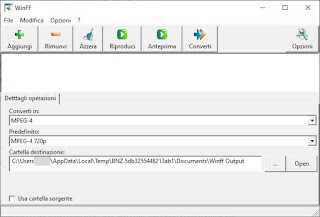
La sua semplicità e chiarezza sono i punti di forza, visto che l'interfaccia è tradotta in italiano! Per convertire un file video premiamo in alto a sinistra sul pulsante Aggiungi, aggiungiamo il file o la cartella che contiene i file da convertire, scegliamo MPEG-4 nel campo Converti in, quindi premiamo in alto sul pulsante Converti per iniziare la conversione.
Il programma è particolarmente efficace nella conversione dei vecchi file AVI, molto diffusi all'inizio degli anni 2000 ma caduti in disuso per via della maggiore qualità dei formati MP4 e MKV.
DVDFab (Windows e Mac, trial)
Per concludere la guida vi parleremo del programma commerciale DVDFab, disponibile con un trial gratuito sia su Windows che su Mac.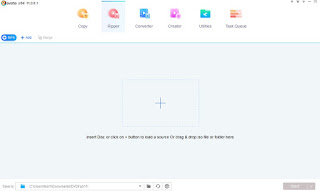
Questo programma completo permette di convertire i dischi ottici DVD e Bluray in file digitali ad alta qualità (Ripper) oppure convertire i file video da un formato all'altro (Converter). Una volta scelta la funzione da utilizzare, premiamo al centro per aggiungere la sorgente video, scegliamo il contenuto da convertire (specie sui DVD e sui Bluray), scegliamo il formato e il contenitore da utilizzare quindi premiamo in basso a destra sul pulsante Start.
Il programma è famoso anche per riuscire a decodificare i DVD Video protetti in maniera legale (finché le copie restano personali e non le diffondiamo).
Conclusioni
Convertire video e DVD in MP4 o MKV su PC e Mac è davvero molto semplice e, nella maggior parte dei casi, riusciremo nell'intento utilizzando dei semplici programmi gratuiti e open source (i migliori su PC e Mac, visto che non contengono codice ignoto).Se il DVD è protetto, possiamo utilizzare il programma commerciale DVDFab mentre per effettuare il processo inverso, ossia salvare i file MKV su DVD, consigliamo di leggere il nostro articolo su come Convertire video MKV in AVI o masterizzare MKV in DVD.

Posta un commento